 Mac-laitteet yleensä estävät sinua poistamasta koko Lataukset-kansiota, mutta saattaa huomata, että Lataukset-kansio on kadonnut Macisi telakasta tai Finderin sivupalkista. Nämä ovat yleisimmin käytetyt pääsypisteet Lataukset-kansiolle. Joten, miten saat kansion takaisin sinne, missä se oli? Olemme täällä auttaaksemme sinua. Näytämme myös, miten voit palauttaa mahdollisesti poistetut tiedostot Lataukset-kansiosta.
Mac-laitteet yleensä estävät sinua poistamasta koko Lataukset-kansiota, mutta saattaa huomata, että Lataukset-kansio on kadonnut Macisi telakasta tai Finderin sivupalkista. Nämä ovat yleisimmin käytetyt pääsypisteet Lataukset-kansiolle. Joten, miten saat kansion takaisin sinne, missä se oli? Olemme täällä auttaaksemme sinua. Näytämme myös, miten voit palauttaa mahdollisesti poistetut tiedostot Lataukset-kansiosta.
Sisällysluettelo
Miksi Latauskansioni Katosi?
Yleisin syy Lataukset-kansion katoamiseen on inhimillinen virhe. Tämä sisältää yksinkertaisia kömmähdyksiä, kuten kansion raahaaminen pois telakasta tai vahingossa itse kansion poistaminen. Jos kansio puuttuu Finderin sivupalkista, se on saattanut olla poistettu käytöstä Asetusten asetuksista.
Monet käyttäjät käyttävät Automator-apuohjelmaa määrittääkseen tiettyjä kansiotoimintoja, jotka auttavat heitä hallitsemaan tallennustilaansa ja järjestämään tiedostojaan paremmin. Jos olisit asettanut Automatorin tyhjentämään Lataukset-kansion säännöllisin väliajoin – no, se on saattanut tehdä tehtävänsä.
Harvinaisissa tapauksissa käyttöjärjestelmän päivitys saattaa olla syynä puuttuvaan latauskansioon Mac-laitteessasi.
Tulevat osiot näyttävät sinulle, miten käsitellä kahta pääskenaariota – löysit Ladatut-kansion, mutta haluat palauttaa siitä poistetut tiedostot, tai et kykene löytämään Ladatut-kansiota Finderista tai kotikansiostasi.
Kuinka palauttaa tietoja poistetusta tai kadonneesta Lataukset-kansiosta
Macin Lataukset-kansiosta tietojen palauttamiseen on kaksi päämenetelmää: käytä tiedonpalautusohjelmaa tai käytä Time Machine -varmuuskopiota. Tutustumme molempiin menetelmiin tässä osiossa.
Mutta sitä ennen on parasta tarkistaa Roskakori-kansio Macissasi. Poistetut tiedostot säilytetään Roskakorissa 30 päivän ajan, jonka jälkeen ne poistetaan pysyvästi laitteestasi. Näin voit palauttaa tiedostoja macOS:n Roskakansiosta:
- Napsauta Roskakori-kansiota Telakassa tai etsi se Finderin kautta.
- Jos Lataukset-kansiosta poistetut tiedostot ovat siellä, valitse ne, klikkaa niitä hiiren oikealla painikkeella ja valitse Palauta.
- Tiedostot palautuvat Lataukset-kansioon.
Tarvittavia tiedostoja ei ollut roskakorissa? Älä huoli, meillä on sinulle ratkaisu seuraavissa osioissa:
Menetelmä 1: Käytä tietojen palautusohjelmistoa
On olemassa runsaasti tietojen palautusohjelmia, ja ihanteellisesti sinun tulisi valita vaihtoehto vain parhaimpien joukosta.
Tätä opasta varten päätin käyttää Disk Drill -ohjelmaa, pääasiassa sen helppokäyttöisyyden ja todistetun track recordin vuoksi. Nopeiden ja luotettavien skannausnopeuksien lisäksi ohjelma myös palauttaa tiedostot niiden kansioiden rakenteen säilyttäen, joten sinun ei pitäisi kohdata ongelmia kadonneiden tiedostojen löytämisessä Lataukset-kansiosta.
Katsotaanpa, miltä tiedonpalautusprosessi näyttää Disk Drillissä:
- Lataa Disk Drill ja asenna se. On parasta asentaa Disk Drill ulkoiselle tallennuslaitteelle, jotta vältetään ladattujen tiedostojen ylikirjoittaminen Lataukset-kansiosta.
- Avaa Disk Drill ja anna sille Full Disk Access. Valitse Macin sisäinen asema ja klikkaa Etsi kadonneita tietoja.
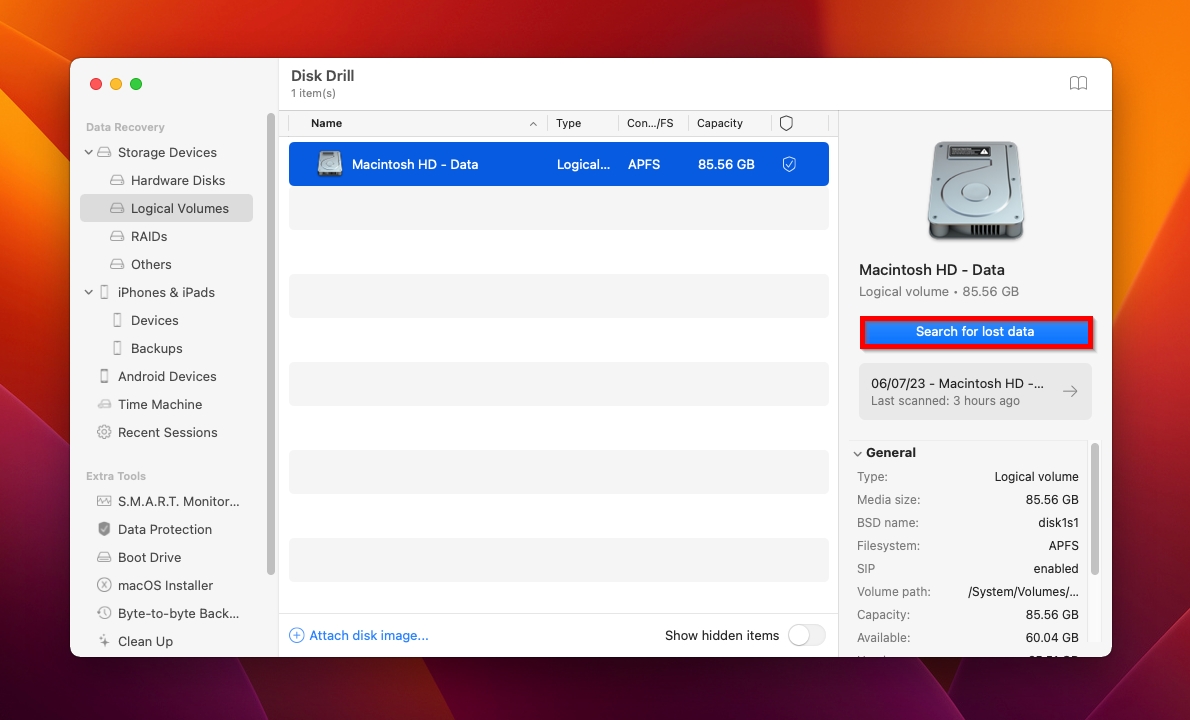
- Napsauta Tarkastele löydettyjä kohteita, kun skannaus on valmis. Jos haluat suodattimoida tuloksia, voit napsauttaa suoraan haluamaasi tiedostotyyppiä (Kuvat, Video, Audio, Dokumentit, Arkistot ja Muut), sen sijaan.

- Laajenna Lataukset-kansiota, valitse palautettavat tiedostot ja klikkaa Palauta. Voit napauttaa esikatselupainiketta nähdäksesi tiedoston etukäteen. Esikatseltavalla tiedostolla on suuri mahdollisuus palautua.
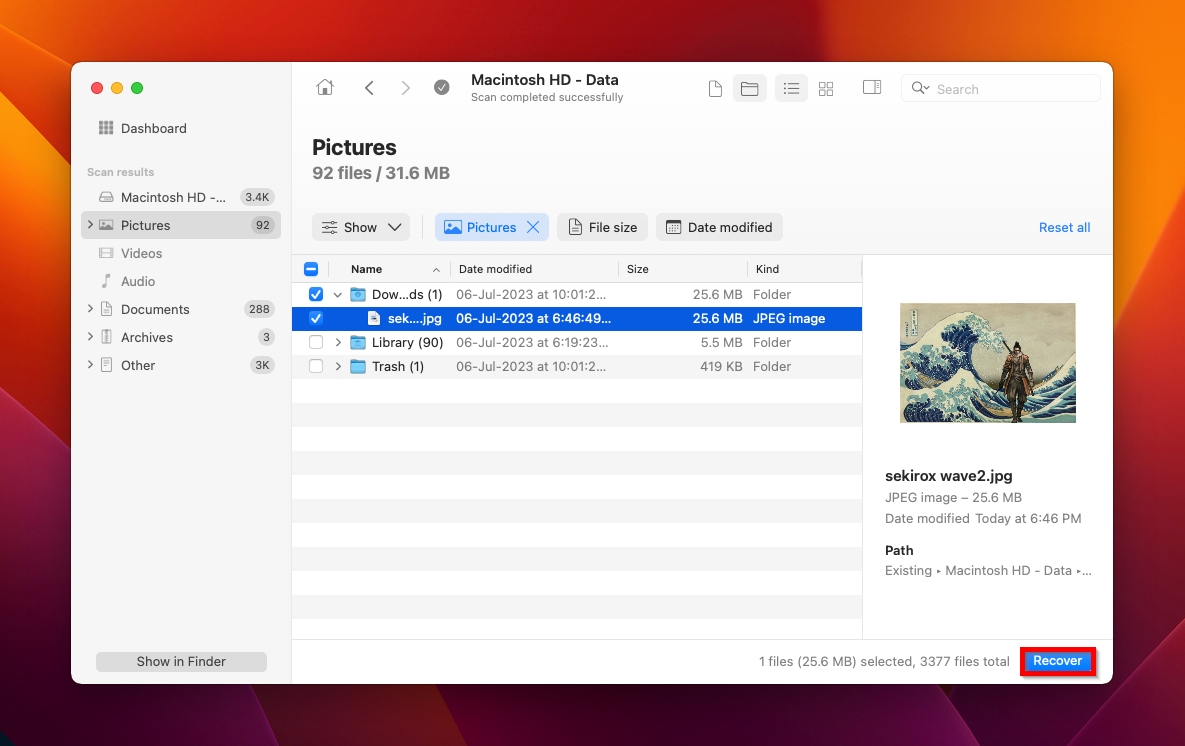
- Valitse kohteeksi palautettaville tiedostoille ja klikkaa Seuraava. Suosittelemme, että palautat tiedostot ulkoiselle tallennuslaitteelle myös.
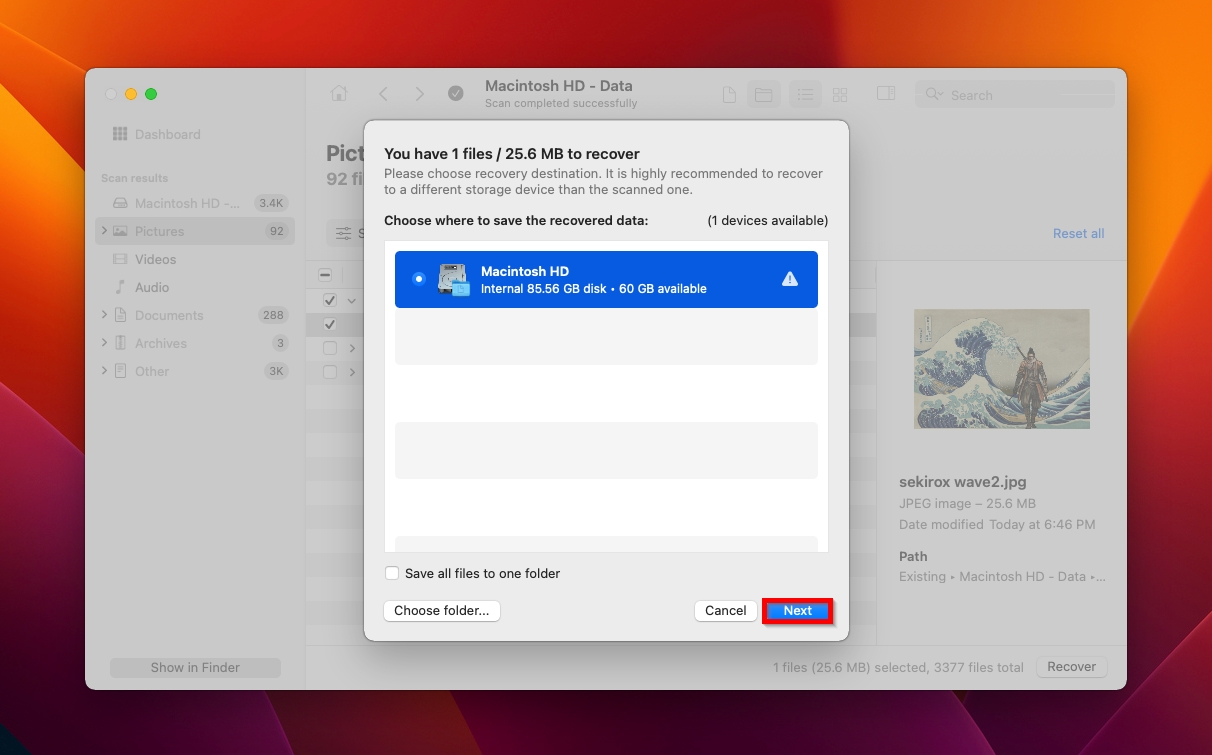
- Disk Drill palauttaa ja tallentaa valitut tiedostot.
Disk Drillin ilmainen versio antaa sinun esikatsella tiedostoja, mutta sinun täytyy päivittää Disk Drill Pro palauttaaksesi ne.
Menetelmä 2: Käytä Aikakone-toimintoa
Macin sisäänrakennettu varmuuskopiointi- ja palautustyökalu, Time Machine, voi auttaa sinua palauttamaan vahingossa poistetun Lataukset-kansion, kunhan työkalu on määritetty oikein. Jos se on määritetty oletusasetuksilla, Time Machine tallentaa tunnin välein varmuuskopioita viimeisen 24 tunnin ajalta ja päivittäisiä varmuuskopioita viimeisen kuukauden ajalta. Voit palauttaa minkä tahansa näistä varmuuskopioista.
Tässan on ohjeet Time Machine -ominaisuuden käyttöön macOS:ssa ja poistettujen tiedostojen palauttamiseen Lataukset-kansiosta:
- Etsi Time Machine Finderista ja käynnistä sovellus.
- Selaa varmuuskopioita ja etsi sellainen, joka sisältää tarvittavat tiedostot.
- Valitse Lataukset-kansio ja napsauta Palauta. Voit myös avata Lataukset-kansion Time Machinessa ja valita erikseen palautettavat tiedostot.
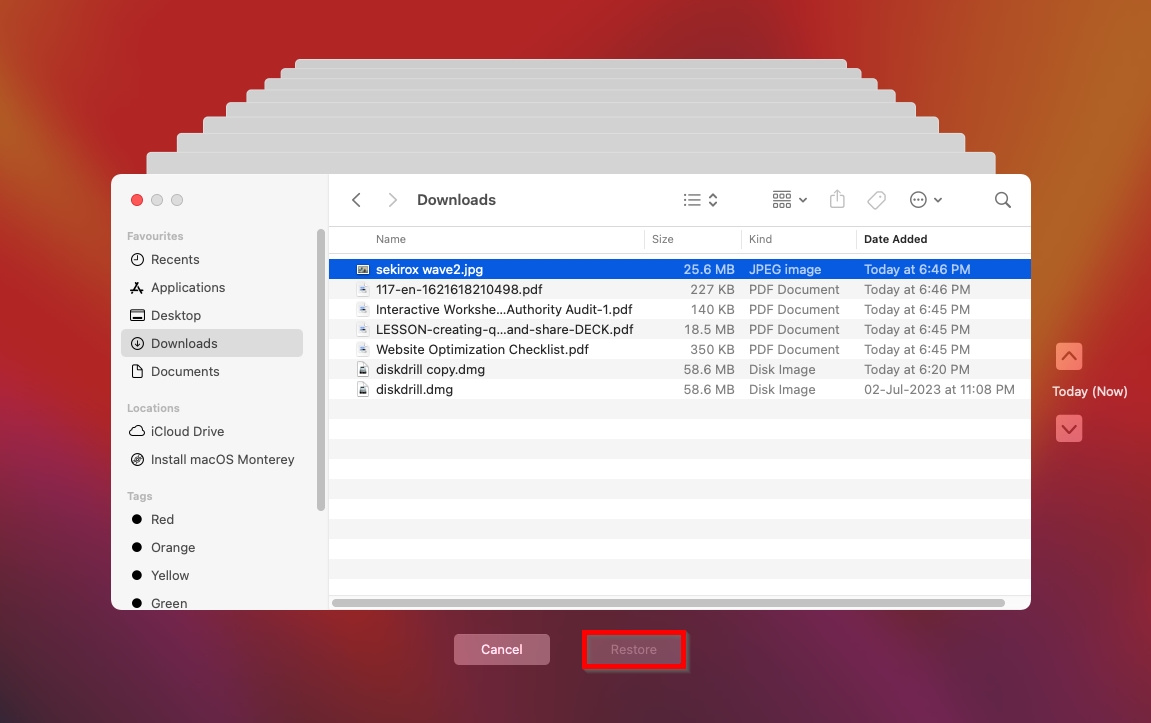
Miten palauttaa Lataukset-kansio alkuperäiseen paikkaansa
Kätevin tapa päästä käsiksi Lataukset-kansioon on käyttää Dockia tai Finderin sivupalkkia. Tässä osiossa tarkastelemme joitakin tapoja palauttaa kansio mainittuihin paikkoihin.
Huomio: Tämä osio käsittelee tapauksia, joissa Lataukset-kansio puuttuu Finderin Siirry-valikosta, Finderin sivupalkista tai Telakasta. Jos yrität palauttaa tietoja Lataukset-kansiosta, vieritä ylös tietojen palautus -osioon.
Tapaus 1: Kansio puuttuu telakasta tai Finderin suosikeista
Tässä tapauksessa Lataukset-kansio on olemassa levylläsi, mutta se ei yksinkertaisesti ole näkyvissä. Voit helposti palauttaa sen Takaisin Finderin sivupalkkiin sekä Dockiin seuraamalla näitä vaiheita:
- Napauta Finderia Telakassa tai etsi sitä Spotlightista (Komento + Välilyönti)
- Varmista, että Finder on aktiivinen sovellus ja paina Komento + , (pilkku).
- Finderin Asetukset/Ikkuunnassa, napsauta Sivupalkkia.
- Varmista, että Lataukset-vaihtoehto on valittuna Suosikit-osiosta. Lataukset ilmestyvät nyt Suosikit-välilehteen Sivupalkissa.
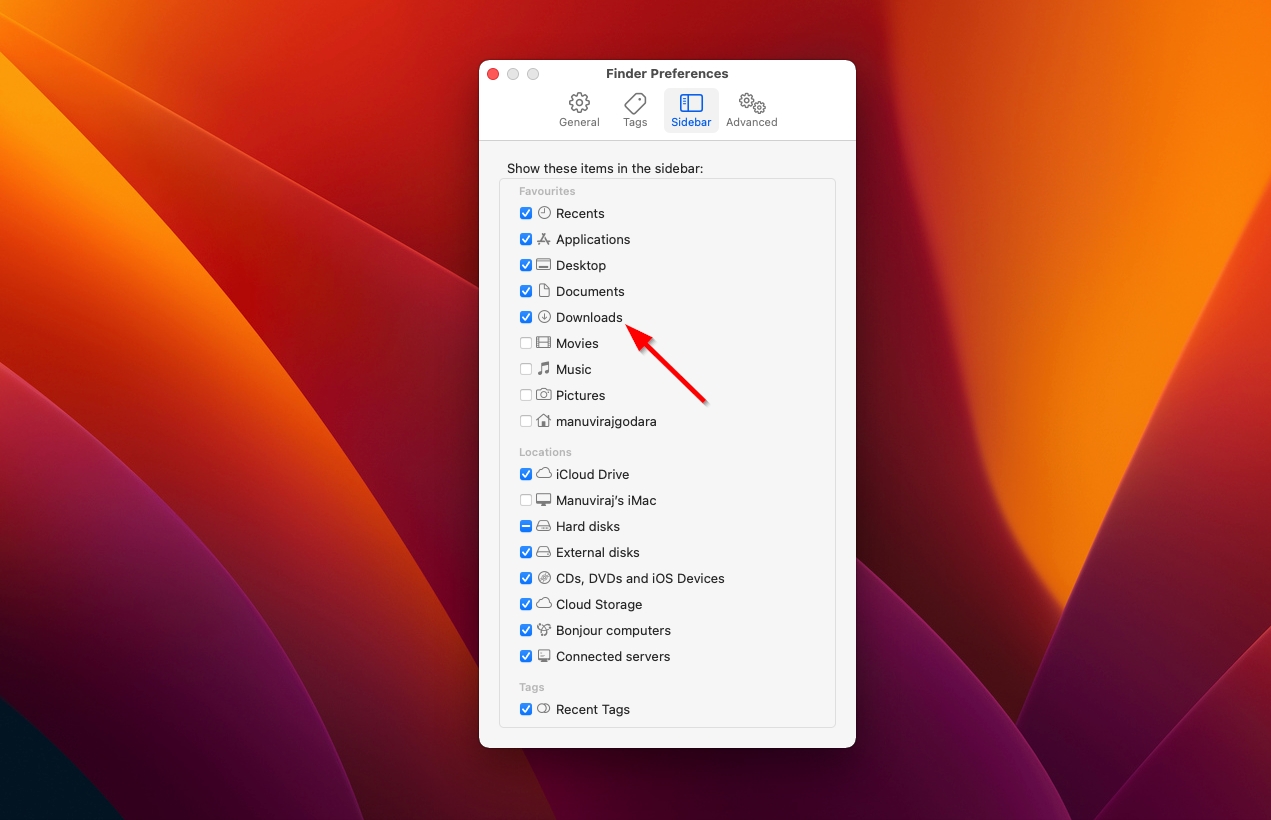
- Raahaa Lataukset-kansio Finderin Sivupalkista Telakkaan.
Tapaus 2: Kansio puuttuu Finderista ja Finderin Siirry-valikosta
Jos et pysty löytämään Lataukset-kansiota Finderin Siirry-valikosta tai mistään muualtakaan levyltä, se on jotenkin poistettu laitteeltasi. Saatat yrittää päästä siihen käsiksi Finderissa, vain kohdataksesi virhesanoman ”Toimintoa ei voida suorittaa, koska kohdetta ei löydy”.
Kun olet palauttanut tiedostosi, voit luoda uuden kansion nimeltä ”Downloads” (ilman lainausmerkkejä) kotikansioosi, ja macOS merkitsee sen automaattisesti ensisijaiseksi Lataukset-kansioksi.
Tässä kuinka tämä tehdään:
- Paina Command + Shift + H. Tämä avaa Kotikansion Finderissa.
- Napsauta oikealla napilla tyhjää tilaa ja valitse Uusi Kansio ja nimeä se Lataukset.
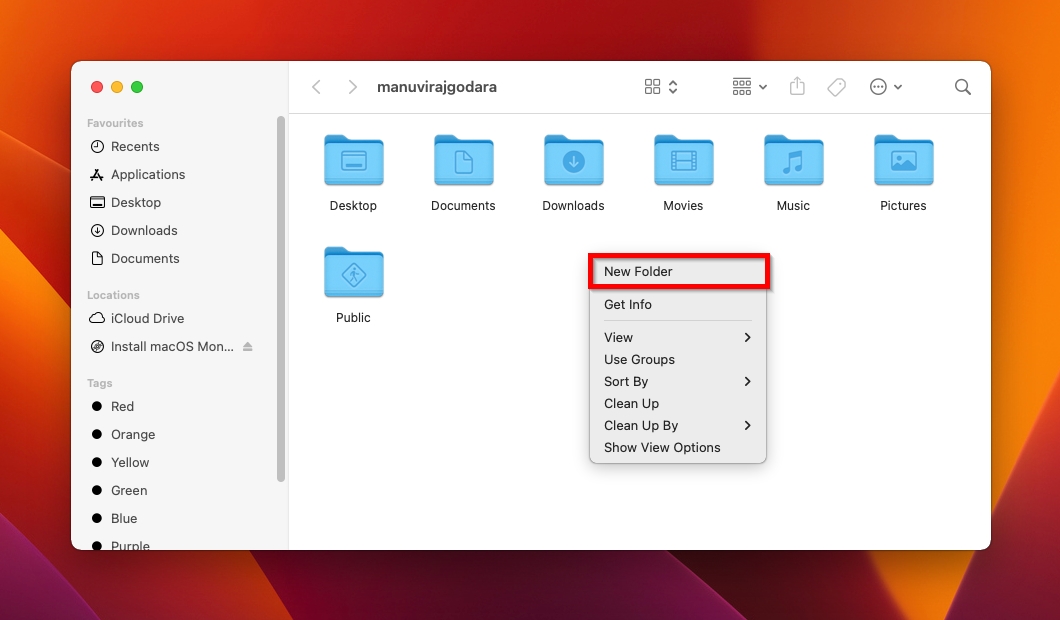
- Käynnistä macOS uudelleen.
Vaihtoehtoisesti voit käyttää mkdir ~/Lataukset komentoa Terminaalissa luodaksesi uuden Lataukset-kansion Mac-tietokoneellesi.
Yhteenveto
Olemalla ennakoiva ja käyttämällä hyvää tiedostonpalautustyökalua voit palauttaa suurimman osan, ellei kaikkia, poistetuista latauksistasi. Mutta paras puolustus tiedon menetystä vastaan – oli kyse sitten vakavasta fyysisestä vahingosta tai vain puuttuvasta Lataukset-kansiosta – on säännöllisten varmuuskopioiden luominen. Ihannetapauksessa säilytä varmuuskopiosi pilvipalvelussa ja kahdella paikallisella tallennuslaitteella.
UKK
- Siirry Finderin Siirry -valikkoon ja vedä Lataukset-kansio telakkaan.
- Avaa Finder, napsauta hiiren kakkospainikkeella Lataukset-kohdan kohdalla kohdassa Suosikit ja valitse Lisää telakkaan -vaihtoehto.
- Lataa Disk Drill ja asenna se.
- Käynnistä Disk Drill, valitse asema ja napsauta Etsi kadonneita tietoja.
- Napsauta Tarkastele löydettyjä kohteita.
- Valitse Lataukset-kansio ja napsauta Palauta.
- Valitse palautuskohde ja napsauta Seuraava.
 7 Data Recovery
7 Data Recovery 



